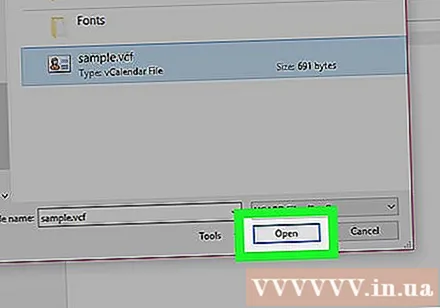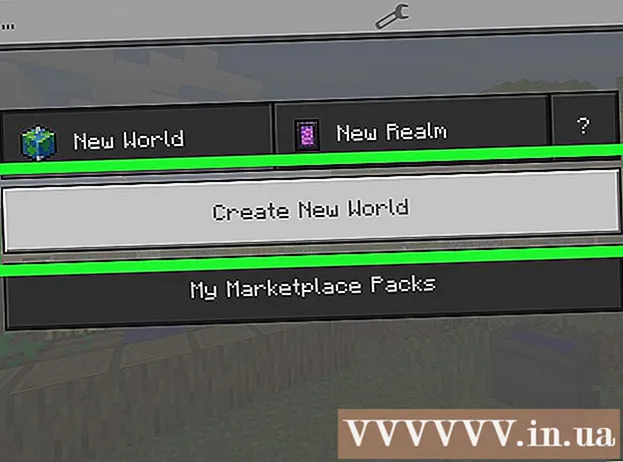Автор:
Louise Ward
Жасалған Күн:
8 Ақпан 2021
Жаңарту Күні:
2 Шілде 2024

Мазмұны
Бұл мақалада VCF файлын ашу арқылы контактілерді электрондық пошта тіркелгісіне қалай қосуға болатындығы көрсетілген. VCF файлы, «vCard» файлы деп те аталады, Gmail, iCloud және Yahoo сияқты электрондық пошта қызметтерінде оқуға және импорттауға болатын байланыс ақпаратын, сондай-ақ Outlook бағдарламасын жұмыс үстелінде сақтайды. Алайда VCF файлдарын компьютерде ғана қолдануға болады.
Қадамдар
4-тен 1-әдіс: Gmail-ді қолданыңыз
беріліс белгішесі бар. Бұл опция терезенің төменгі сол жақ бұрышында көрсетіледі. Мұнда тағы бір мәзір пайда болады.
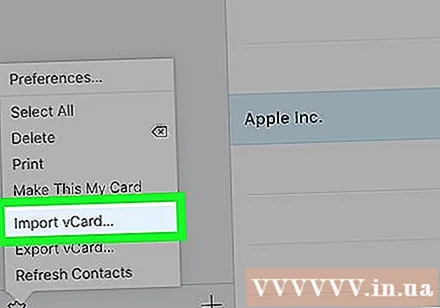
Басыңыз VCard импорттау ... (VCard енгізіңіз ...). Бұл қазіргі уақытта көрсетілген мәзірдегі параметр. Бұл сізге File Explorer (Windows-та) немесе Finder терезесін (Mac-та) көрсетеді.
VCF файлын таңдаңыз. ICloud арқылы ашқыңыз келетін VCF файлын нұқыңыз.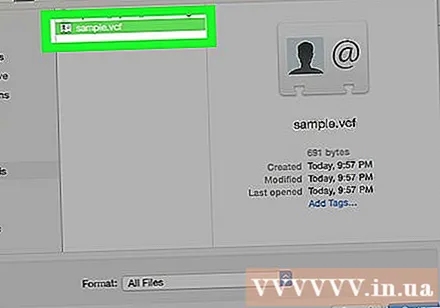
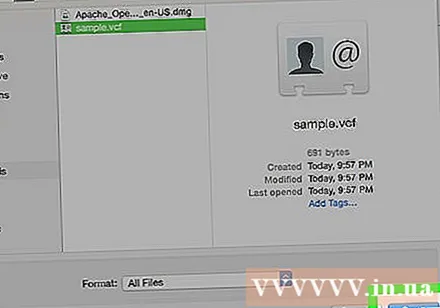
Басыңыз Ашық (Ашық). Бұл терезенің төменгі оң жақ бұрышындағы опция. Осы әрекеттің көмегімен файлдағы байланыс ақпарат iCloud контактілеріне қосылады. жарнама
4-тің 3 әдісі: Yahoo-ны қолданыңыз
Yahoo ашыңыз. Компьютердің шолғышында https://mail.yahoo.com/ сайтына өтіңіз. Егер сіз кірген болсаңыз, Yahoo кіріс жәшігін көруіңіз керек.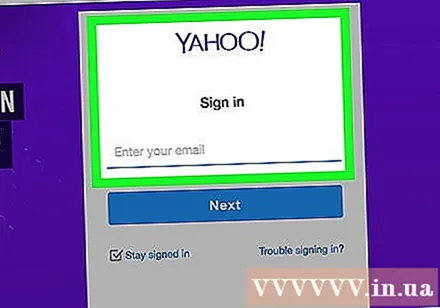
- Егер сіз жүйеге кірмеген болсаңыз, сізден электрондық пошта мекенжайы мен құпия сөзді енгізу қажет болады.
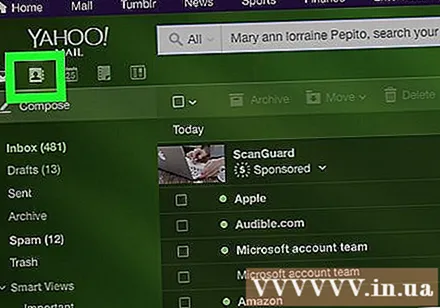
«Байланыс» белгішесін басыңыз. Бұл терезенің жоғарғы оң жақ бұрышында көрсетілген ноутбук белгішесі. Бұл сізге контактілерді жаңа қойындыда көрсетеді.- Егер сіз Yahoo-ның ескі нұсқасын қолдансаңыз, терезенің сол жақ жоғарғы бұрышында адам бейнесі бар ноутбук белгішесін басасыз.
Басыңыз Контактілерді импорттау (Контактілерді импорттау). Бұл каталог парағының ортаңғы бағанында таңдалады.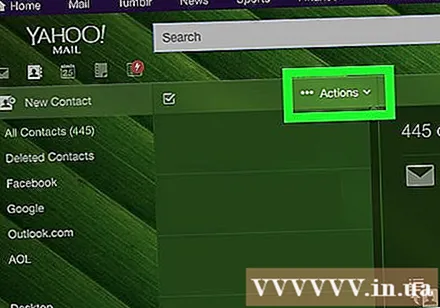
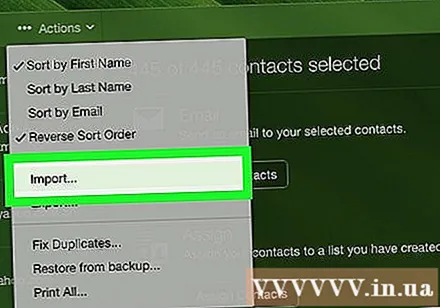
Басыңыз Импорттау «Файлды жүктеу» тақырыбының оң жағына (енгізіңіз). Экранда тағы бір терезе пайда болады.
Басыңыз Файлды таңдаңыз (Файлды таңдаңыз) көрсетілген терезенің үстінде орналасқан. Енді жұмыс үстелінде File Explorer (Windows) немесе Finder (Mac) терезесі бар.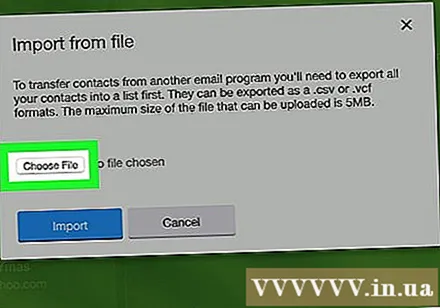
VCF файлын таңдаңыз. Yahoo-да ашқыңыз келетін VCF файлын басыңыз.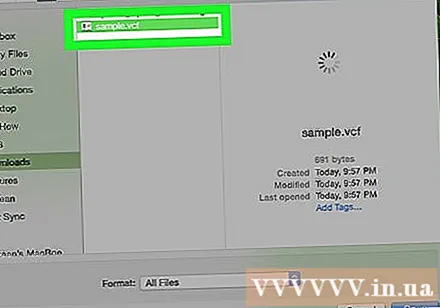
Басыңыз Ашық (Ашық). Бұл терезенің төменгі оң жақ бұрышындағы опция. Сіздің VCF файлыңыз көрсетілген терезеге жүктеледі.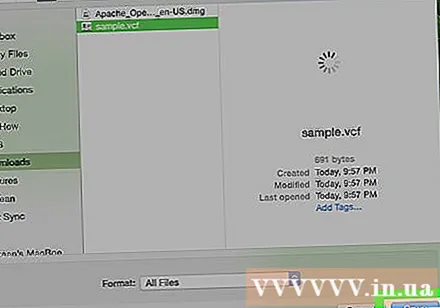
Басыңыз Импорттау Көрсетілген терезенің астына (импорттау). Осылайша, сіздің контактілеріңіз Yahoo-ға импортталады. жарнама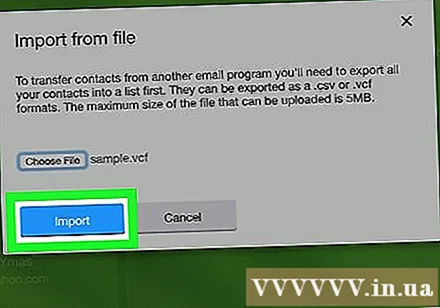
4-тен 4-әдіс: Outlook бағдарламасын жұмыс үстелінде қолданыңыз
Outlook бағдарламасын ашыңыз. Көк фонда ақ «O» бар Outlook 2016 бағдарламасын нұқыңыз немесе екі рет нұқыңыз.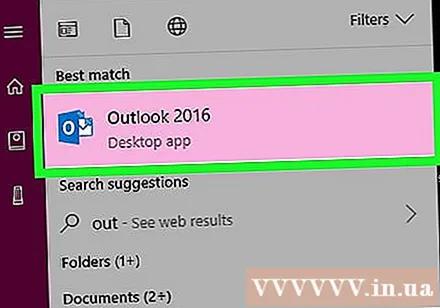
- Ескерту, Outlook веб-нұсқасы VCF файлдарын қолдамайды.
- VCard файлын Mac жүйесіне импорттау үшін файлды басасыз, нұқыңыз Файл (Файл) таңдаңыз, таңдаңыз Ашу (Көмегімен ашыңыз) және таңдаңыз Microsoft Outlook. Сіз шерте аласыз Сақтау және жабу Сұралған кезде (сақтау және жабу).
Басыңыз Файл. Бұл терезенің жоғарғы сол жақ бұрышындағы опция. Мұнда тағы бір мәзір пайда болады.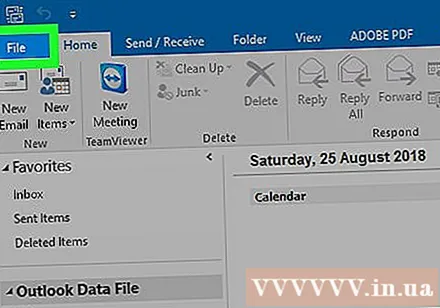
Басыңыз Экспорттауды ашыңыз (Ашу және экспорттау). Бұл опция сол жақтағы мәзірде көрсетіледі.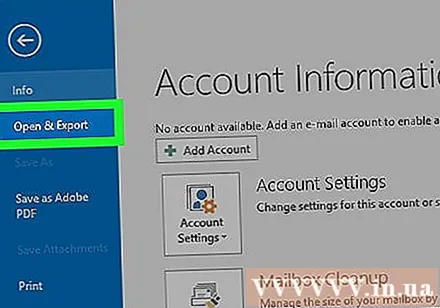
CN батырмасын басыңыз Импорт экспорт (Импорт экспорт). Бұл орташа бағандағы таңдау. Басқаннан кейін жаңа терезе пайда болады.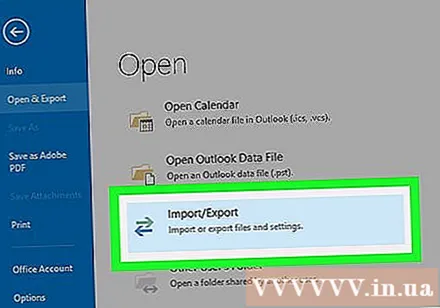
Басыңыз VCARD файлын импорттаңыз (VCARD файлын импорттау). Бұл опцияны сіз қазіргі уақытта көрсетілген терезеде көресіз.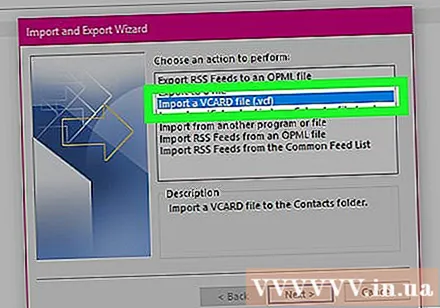
Басыңыз Келесі Қазіргі уақытта көрсетілген терезенің астында (Жалғастыру). Шертуден кейін экранда File Explorer терезесі пайда болады.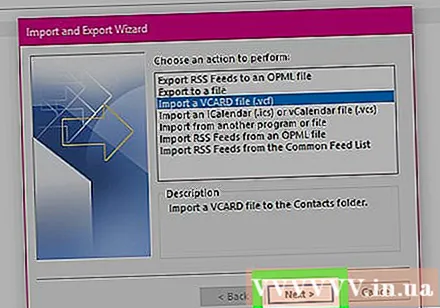
VCF файлын таңдаңыз. Импорттағыңыз келетін VCF файлын басыңыз.
Басыңыз Ашық (Ашық). Бұл терезенің төменгі оң жақ бұрышындағы опция. Бұл VCF файлындағы байланыс ақпаратын Outlook контактілеріне импорттайды. жарнама